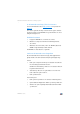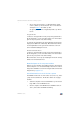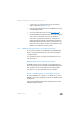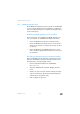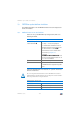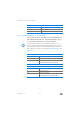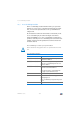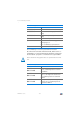Operating Instructions and Installation Instructions
FRITZ!Box 7360 164
WLAN-verbinding kan niet tot stand gebracht worden
3. Controleer of de computer het IP-adres automatisch
krijgt toegewezen (zie pagina 143).
4. Verbreek alle verbindingen tussen de FRITZ!Box en ande-
re netwerkapparatuur.
5. Voer in uw internetbrowser het adres 169.254.1.1
in.
6. Als de FRITZ!Box-gebruikersinterface nu wordt weergege-
ven, activeert u de DHCP-server van de FRITZ!Box:
Selecteer in de gebruikersinterface “Home Network >
Network > Network Settings” (Thuisnetwerk / Netwerk /
Netwerkinstellingen). Klik op de knop “IPv4 Addresses”
(IPv4-adressen), activeer de optie “enable DHCP server”
(DHCP-server activeren) en klik op “OK”.
22.3 WLAN-verbinding kan niet tot stand gebracht worden
Als tussen uw computer en de FRITZ!Box geen WLAN-verbin-
ding tot stand gebracht kan worden, kan dat verschillende
oorzaken hebben.
Voer achtereenvolgens de volgende maatregelen uit tot de
fout verholpen is.
WLAN-adapter van de computer inschakelen
De WLAN-adapter van uw computer moet bedrijfsklaar zijn.
Bij de meeste laptops kan de ingebouwde WLAN-adapter met
een schakelaar of toetscombinatie worden ingeschakeld.
Lees hierover ook de documentatie van uw computer.
Draadloos WLAN-netwerk van de FRITZ!Box activeren
Als de led “WLAN” uit is, drukt u op de “WLAN”-toets van de
FRITZ!Box. Houd deze ingedrukt, totdat de led “WLAN” begint
te knipperen.
Het draadloze WLAN-netwerk wordt ingeschakeld en de led
“WLAN” begint te branden.